在如今的数字化时代,电脑操作系统的选择对于个人和企业而言至关重要。Windows10作为目前最为流行的操作系统之一,其稳定性和功能丰富性备受赞誉。但是,许多用户在安装系统时可能会遇到一些问题,尤其是对于联想电脑用户而言。本文将为您提供一份详细的教程,教您如何使用U盘来轻松安装Windows10系统。
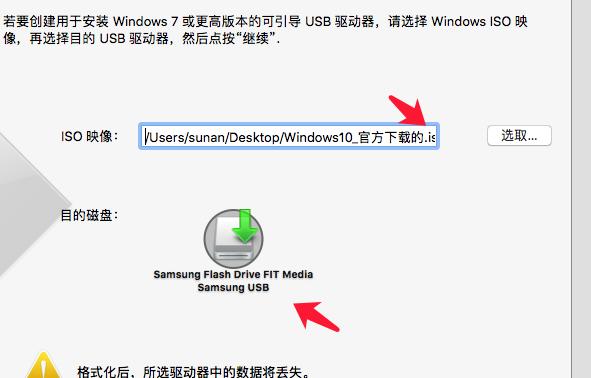
准备所需工具和材料
为了完成这个任务,您需要准备好以下工具和材料:一台联想电脑、一个可用的U盘(至少16GB以上)、一个可供下载的Windows10系统镜像文件、一个电脑连接互联网的方法。
下载Windows10系统镜像文件
您需要从官方网站上下载Windows10系统的镜像文件。请确保您选择的版本与您的电脑型号和配置相匹配,并且确保您下载的文件是合法可信的。
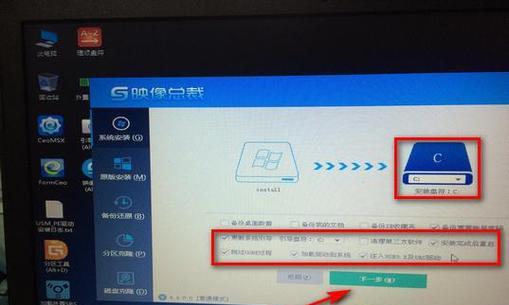
创建可启动的U盘
接下来,您需要使用一个U盘制作一个可启动的Windows10安装介质。将U盘插入电脑的USB接口,并确保没有重要数据在U盘上。打开一个可用的制作启动盘的工具,如Rufus或Windows10USB/DVD下载工具。
设置BIOS以从U盘启动
一旦您成功创建了一个可启动的U盘,您需要在联想电脑上进入BIOS设置界面,并确保系统可以从U盘启动。通常情况下,您可以在开机时按下F2或者DEL键来进入BIOS设置界面。
选择U盘作为启动设备
在BIOS设置界面中,找到“Boot”或者“启动”选项,并设置U盘为第一启动设备。保存设置并退出BIOS。

重启电脑并开始安装
现在,您已经完成了准备工作。重启您的联想电脑,并确保U盘插入电脑。电脑将会从U盘启动,并显示Windows10安装界面。
选择安装语言和其他设置
在安装界面上,您可以选择安装语言、时间和货币格式等相关设置。选择您所需的选项,并点击“下一步”。
输入产品密钥
如果您有一个Windows10产品密钥,您可以在这一步中输入。如果没有,您可以选择稍后输入或者跳过此步骤。
同意许可协议
请仔细阅读Windows10的许可协议,并在同意之后继续安装。
选择安装类型
在此步骤中,您可以选择保留您的个人文件和应用程序,或者进行全新安装。根据您的需求选择相应选项,并点击“下一步”。
等待系统安装
现在,系统将开始安装并进行必要的设置。这可能需要一段时间,具体取决于您的电脑性能和系统版本。
设置个性化选项
在安装完成后,系统将会引导您进行个性化设置,如登录账户、隐私设置等。根据您的需求进行相关设置,并点击“下一步”。
等待系统配置
一旦您完成了个性化设置,系统将会进行最后的配置工作。请耐心等待,直到系统完全准备就绪。
进入Windows10系统
恭喜!您已经成功地使用U盘安装了Windows10系统。现在,您可以享受Windows10带来的各种功能和便利。
通过本文的教程,您学会了如何使用U盘在联想电脑上安装Windows10系统。这个过程可能需要一些技巧和耐心,但只要按照步骤进行,您一定能够成功安装系统并享受Windows10带来的种种好处。





